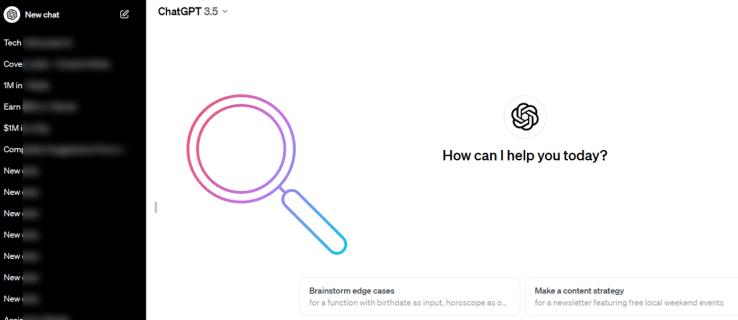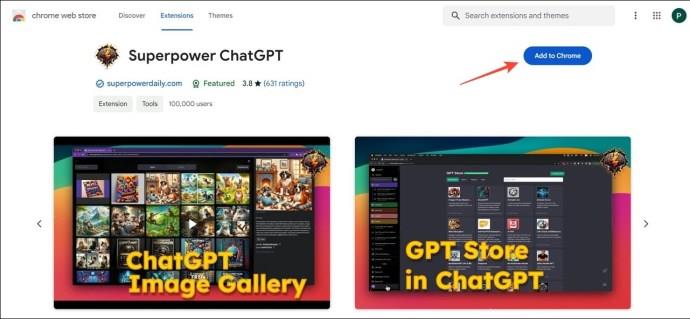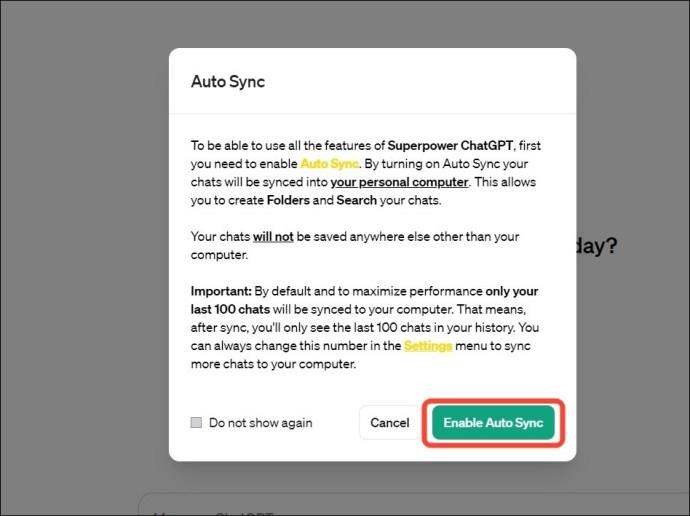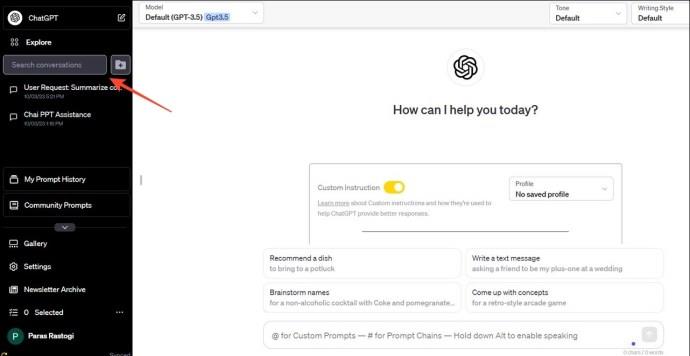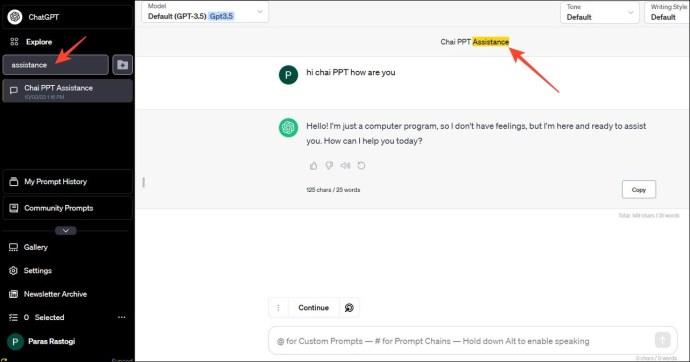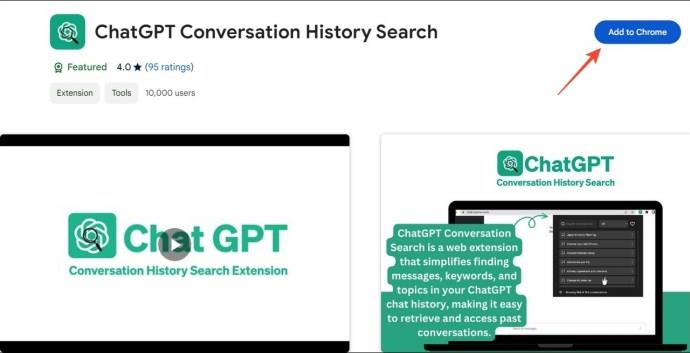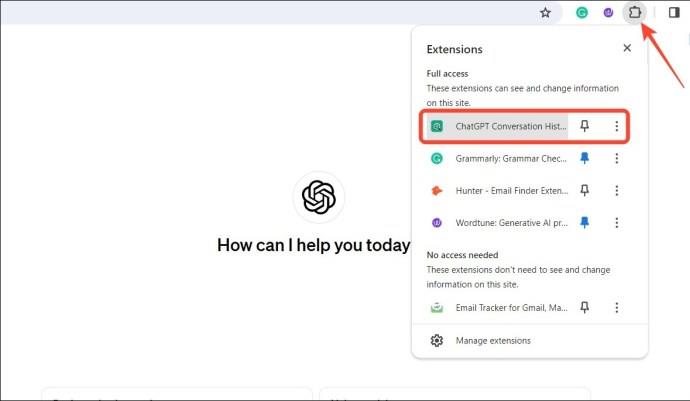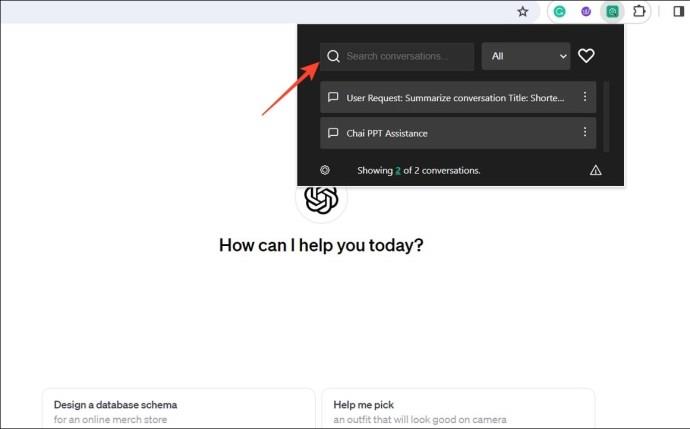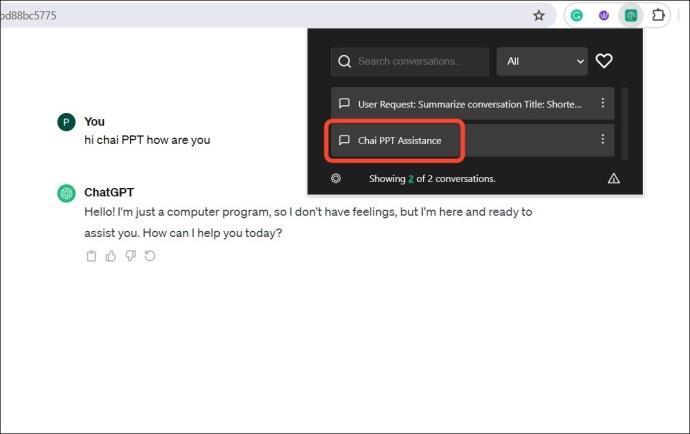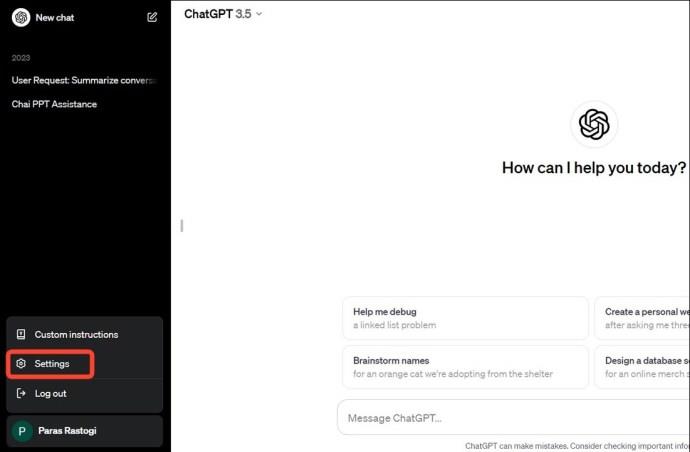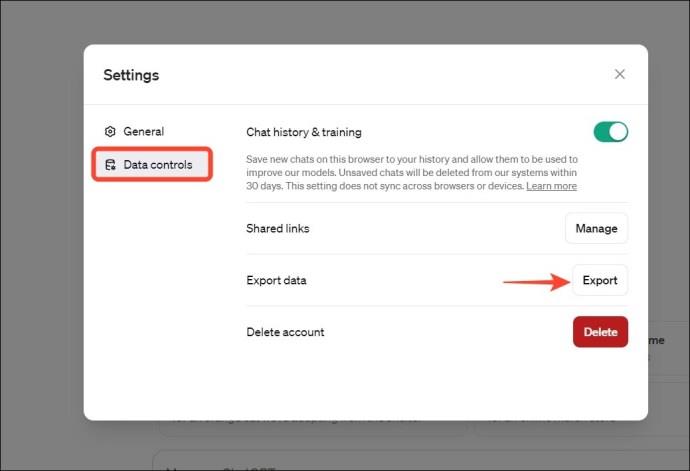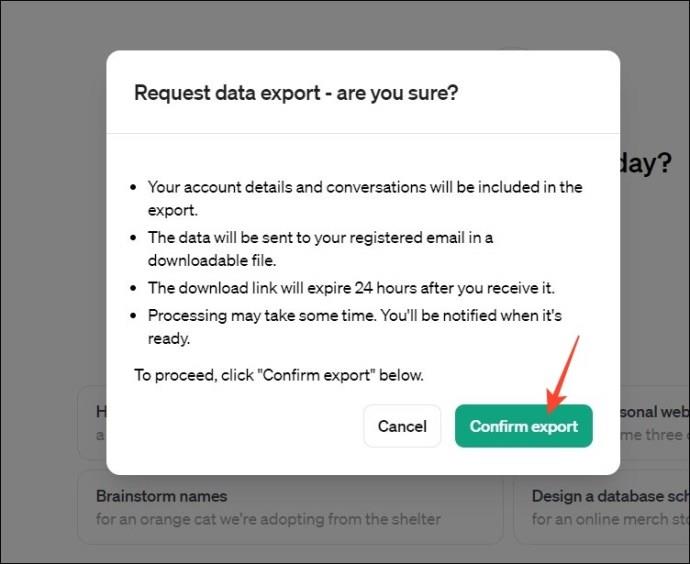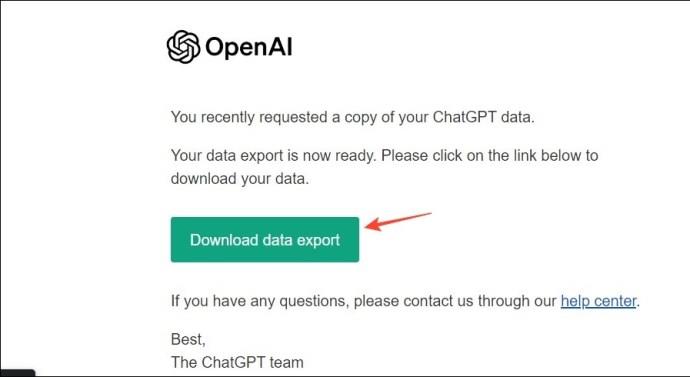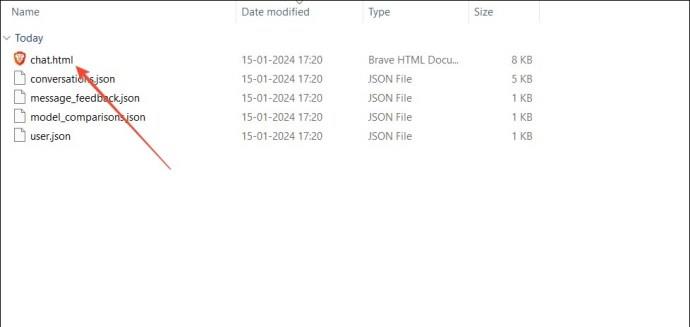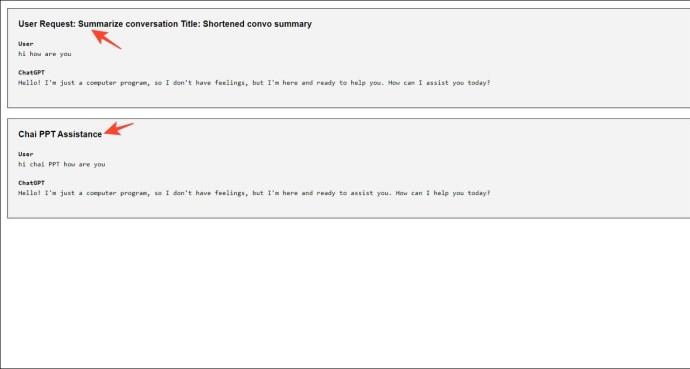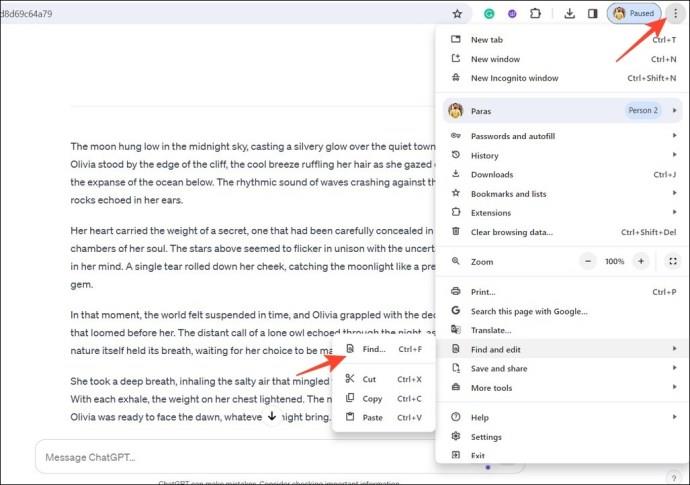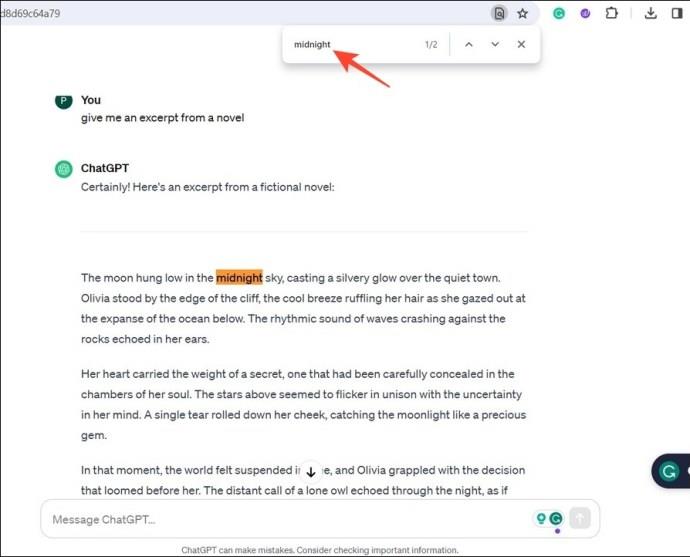Εάν χρησιμοποιείτε συχνά το ChatGPT για να απομυθοποιήσετε όλα τα ερωτήματά σας, μπορεί να θεωρήσετε ότι η αδυναμία αναζήτησης στις προηγούμενες συνομιλίες σας είναι μεγάλη δυσφορία. Ευτυχώς, υπάρχουν τρόποι αντιμετώπισης της έλλειψης δυνατότητας αναζήτησης του ChatGPT. Ακολουθούν οι διάφοροι τρόποι με τους οποίους μπορείτε να πραγματοποιήσετε αναζήτηση στις προηγούμενες συνομιλίες σας στο ChatGPT.
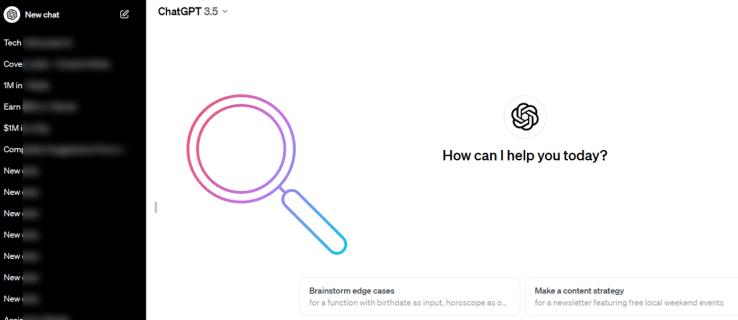
Πώς να πραγματοποιήσετε αναζήτηση μέσω των συνομιλιών σας στο ChatGPT
Ενώ το ChatGPT είναι ένα θαυμάσιο bot AI, υπάρχει άφθονο περιθώριο βελτίωσης στη διεπαφή του. Δεν διαθέτει μια δυνατότητα εγγενούς αναζήτησης που μπορείτε να χρησιμοποιήσετε για να περάσετε γρήγορα τις προηγούμενες συνομιλίες σας που σας ενδιαφέρουν. Αυτό μπορεί να ακούγεται βασικό, αλλά μια λειτουργία αναζήτησης μπορεί να σας βοηθήσει να εξοικονομήσετε σημαντικό χρόνο που αφιερώνετε σε προηγούμενες συνομιλίες για να βρείτε αυτό που ψάχνετε. Ευτυχώς, υπάρχουν λύσεις που μπορείτε να χρησιμοποιήσετε για να πραγματοποιήσετε αναζήτηση στις προηγούμενες συνομιλίες σας στο ChatGPT.
1. Χρήση της επέκτασης Superpower ChatGPT
Το Superpower ChatGPT «υπερχρεώνει» τη βασική διεπαφή του chatbot του OpenAI δίνοντάς του μια αποκλειστική λειτουργία αναζήτησης. Αφού εγκαταστήσετε την επέκταση του προγράμματος περιήγησης, πληκτρολογήστε τη λέξη-κλειδί που θέλετε να αναζητήσετε και θα είστε όλοι καλυμμένοι. Μπορείτε επίσης να επισκεφθείτε ξανά ένα αποτέλεσμα αναζήτησης, καθώς αποθηκεύει το ιστορικό των μηνυμάτων σας σε πραγματικό χρόνο.
Υπάρχει επίσης μια πληρωμένη έκδοση του Superpower, η οποία περιλαμβάνει πρόσθετες λειτουργίες όπως Αυτόματος φάκελος, Συλλογή εικόνων και πρόσβαση στο ChatGPT με φωνή. Αυτή η επέκταση προγράμματος περιήγησης λειτουργεί με το Google Chrome και όλα τα προγράμματα περιήγησης που βασίζονται στο Chromium, όπως το Microsoft Edge.
- Προσθέστε την επέκταση Superpower ChatGPT στο πρόγραμμα περιήγησής σας.
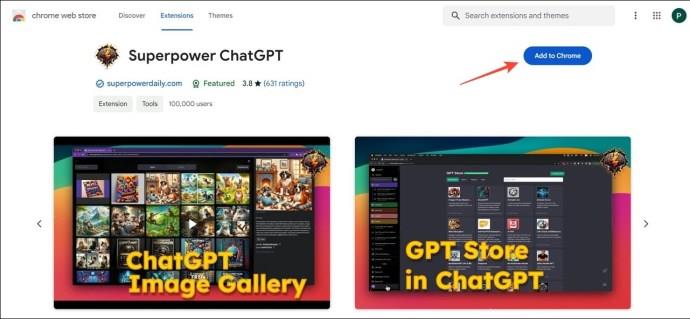
- Κάντε κλικ στην Ενεργοποίηση αυτόματου συγχρονισμού για να συγχρονίσετε όλες τις συνομιλίες σας στο ChatGPT για μια γρήγορη αναζήτηση.
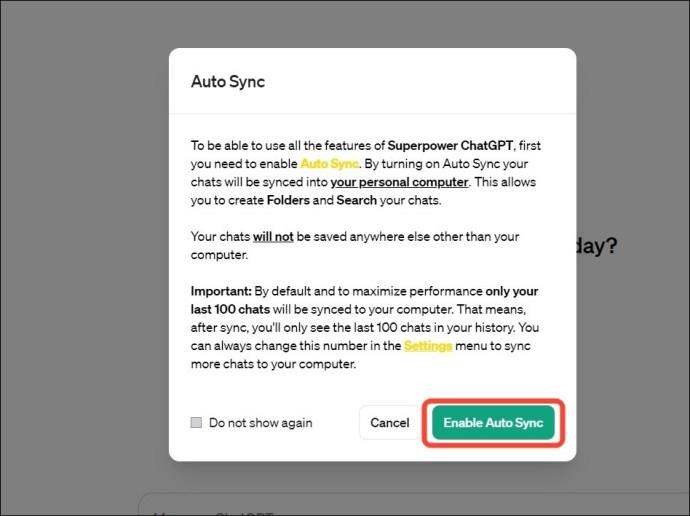
- Ανανεώστε το παράθυρο του προγράμματος περιήγησης όταν ολοκληρωθεί ο συγχρονισμός. Θα πρέπει τώρα να δείτε μια νέα καρτέλα Αναζήτηση στην αριστερή πλαϊνή γραμμή.
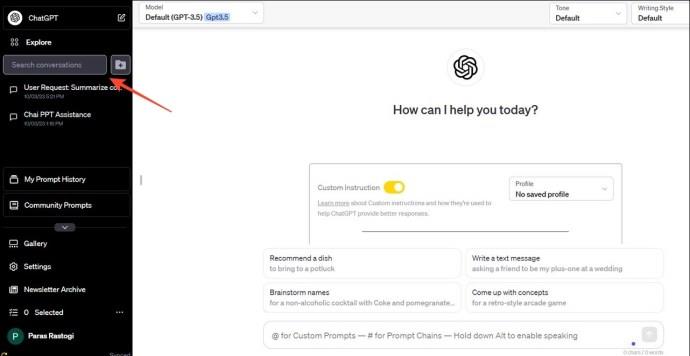
- Τέλος, αναζητήστε τη λέξη-κλειδί που θέλετε για να ανοίξετε τη συσχετισμένη συνομιλία ChatGPT. Η επέκταση θα επισημάνει αυτόματα τη λέξη-κλειδί που αναζητήσατε.
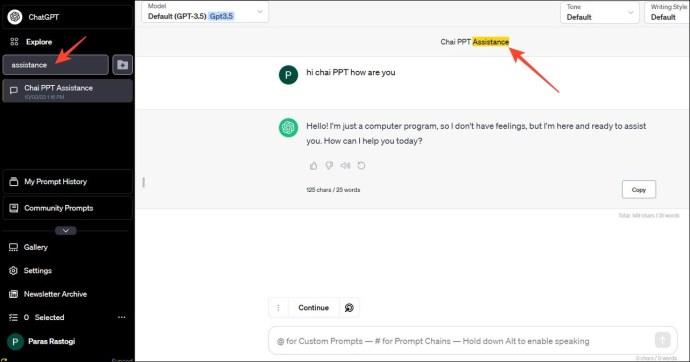
2. Χρησιμοποιήστε την επέκταση αναζήτησης ιστορικού ChatGPT
Το ChatGPT History Search είναι ένα άλλο χρήσιμο πρόσθετο προγράμματος περιήγησης που λειτουργεί με το Chrome και άλλα προγράμματα περιήγησης που βασίζονται στο Chromium για γρήγορη αναζήτηση μέσω συνομιλιών ChatGPT. Ωστόσο, διαφέρει από την παραπάνω επέκταση στο ότι λαμβάνετε ένα αναδυόμενο παράθυρο για τη διαχείριση και την εύρεση συνομιλιών αντί για μια γραμμή αναζήτησης στη διεπαφή του ChatGPT. Η επέκταση σάς επιτρέπει να βλέπετε τις προηγούμενες συνομιλίες σας στο ChatGPT για έως και 30 ημέρες. Εάν έχετε μεγάλο αριθμό συνομιλιών, μπορεί να χρειαστεί λίγος χρόνος για να τις οργανώσετε.
Ωστόσο, η δωρεάν έκδοση του ChatGPT History Search περιορίζει τη λειτουργικότητα αναζήτησης στις τελευταίες 20 συνομιλίες.
- Μεταβείτε στο Chrome Web Store για να εγκαταστήσετε το πρόσθετο του προγράμματος περιήγησης αναζήτησης ιστορικού συνομιλίας ChatGPT .
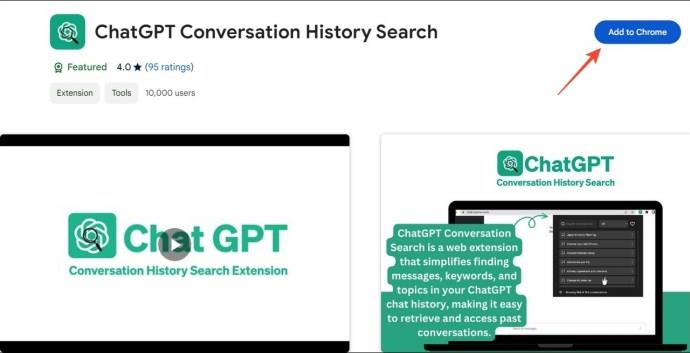
- Ανοίξτε τις Επεκτάσεις και κάντε κλικ στο εγκατεστημένο πρόσθετο.
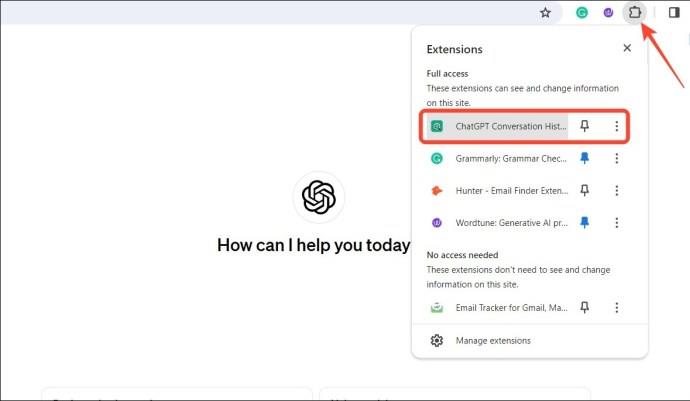
- Τώρα μπορείτε να προβάλετε μια λίστα με όλες τις συνομιλίες ChatGPT με ένα αποκλειστικό κουμπί αναζήτησης στο επάνω μέρος.
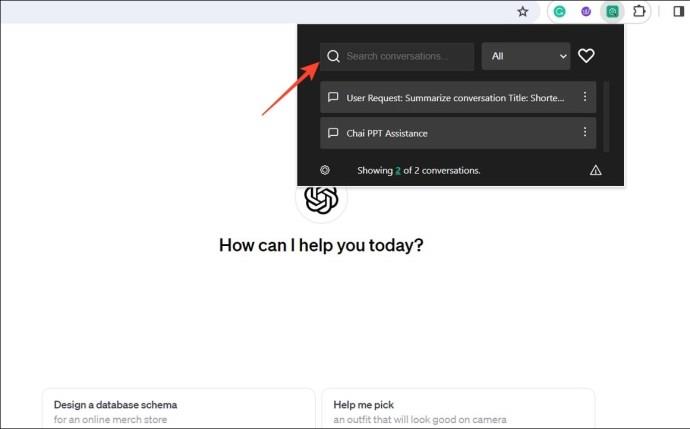
- Αναζητήστε τη λέξη-κλειδί που θέλετε για να δείτε τις συνομιλίες ChatGPT που την περιέχουν.
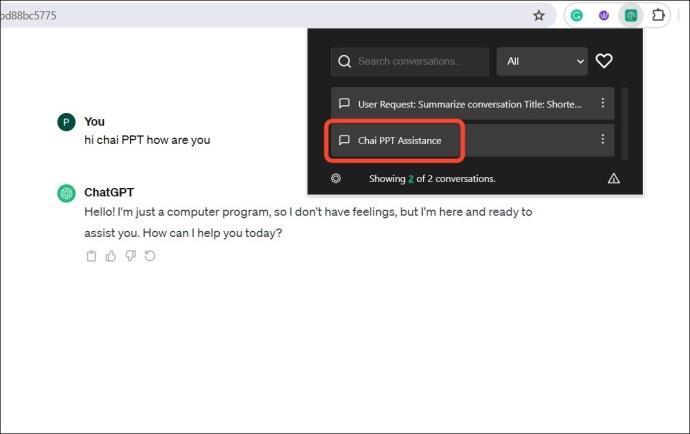
3. Μη αυτόματη εξαγωγή και αναζήτηση συνομιλιών ChatGPT
Εάν οι επεκτάσεις του προγράμματος περιήγησης δεν λειτουργούσαν, μπορείτε να εξαγάγετε μη αυτόματα τα δεδομένα του λογαριασμού σας OpenAI για πλ��ήγηση και αναζήτηση στις συνομιλίες σας στο ChatGPT. Μεταβείτε στις ρυθμίσεις του λογαριασμού σας στο ChatGPT για να ξεκινήσετε.
- Ανοίξτε το ChatGPT και κάντε κλικ στη φωτογραφία του προφίλ σας από το κάτω μέρος της αριστερής πλευρικής γραμμής.
- Κάντε κλικ στις Ρυθμίσεις από το μενού που εμφανίζεται.
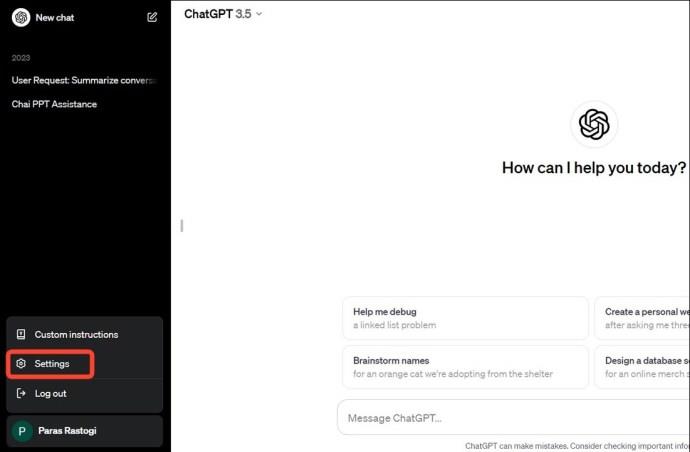
- Μεταβείτε στα στοιχεία ελέγχου δεδομένων και εξάγετε τα δεδομένα του λογαριασμού σας με το κουμπί Εξαγωγή .
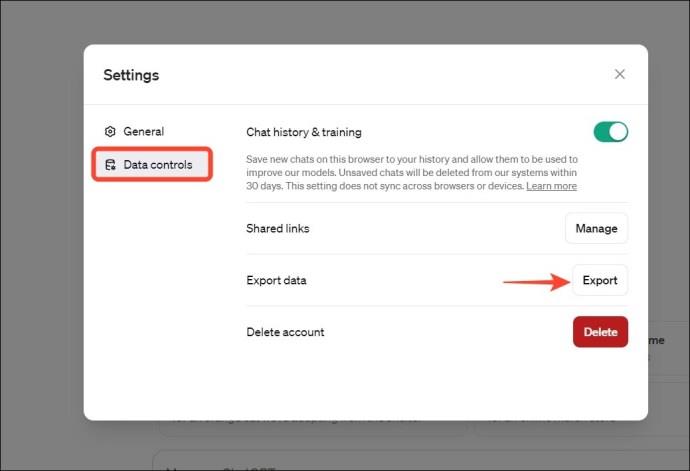
- Κάντε κλικ στην Επιβεβαίωση εξαγωγής για να εξουσιοδοτήσετε την ενέργειά σας. Τα δεδομένα του λογαριασμού σας θα σταλούν αμέσως στην καταχωρισμένη διεύθυνση email σας σε μορφή με δυνατότητα λήψης.
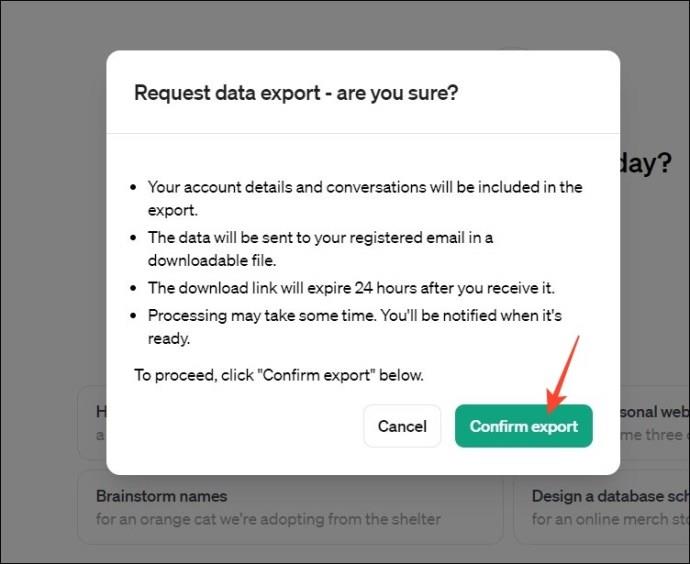
- Ανοίξτε το email που λάβατε και κάντε κλικ στο Λήψη εξαγωγής δεδομένων για να το αποθηκεύσετε στη συσκευή σας.
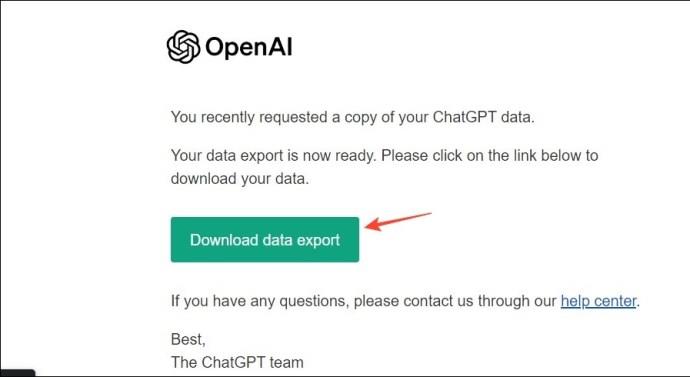
- Εξαγάγετε το συμπιεσμένο αρχείο και ανοίξτε το αρχείο chat.html για να δείτε όλες τις συνομιλίες ChatGPT.
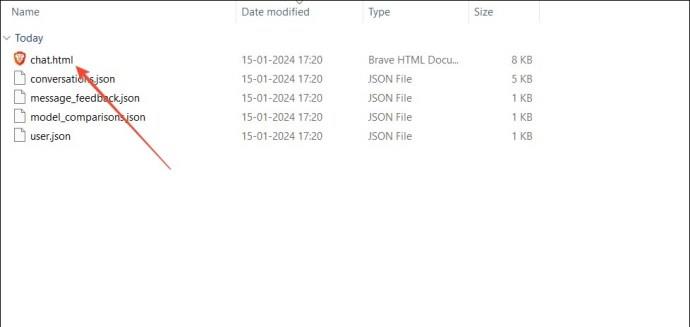
- Τέλος, κάντε κύλιση στη σελίδα για να βρείτε τη συνομιλία που θέλετε. Μπορείτε επίσης να χρησιμοποιήσετε τη λειτουργία αναζήτησης του προγράμματος περιήγησής σας (Ctrl/Cmd + F) για να εντοπίσετε γρήγορα μια συνομιλία.
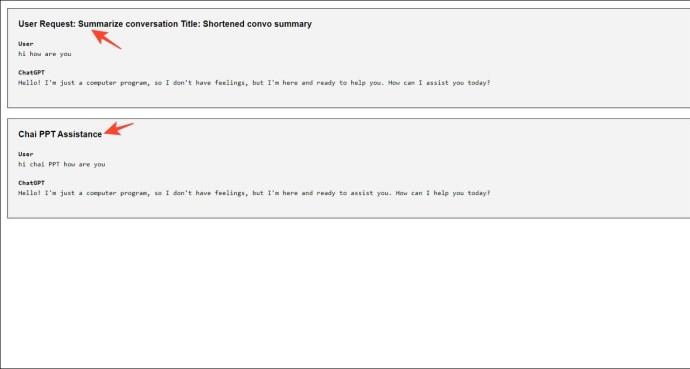
4. Χρησιμοποιήστε το Εργαλείο εύρεσης του προγράμματος περιήγησής σας
Μπορείτε να χρησιμοποιήσετε το βασικό εργαλείο Εύρεση/Αναζήτηση του προγράμματος περιήγησής σας για να βρείτε γρήγορα μια συνομιλία με το ChatGPT. Τα κακά νέα είναι ότι η μέθοδος λειτουργεί μόνο σε δεδομένα στην τρέχουσα περίοδο σύνδεσης ChatGPT (ιστοσελίδα) και δεν περιλαμβάνει περιεχόμενο από προηγούμενες συνομιλίες.
Μπορείτε να αποκτήσετε πρόσβαση στο εργαλείο Εύρεση μέσω του μενού ρυθμίσεων του προγράμματος περιήγησής σας ή να χρησιμοποιήσετε γρήγορα πλήκτρα πρόσβασης για να ξεκινήσετε μια νέα αναζήτηση.
- Κάντε κλικ στο μενού με τις τρεις κουκκίδες στην επάνω δεξιά γωνία του προγράμματος περιήγησής σας για να χρησιμοποιήσετε τη λειτουργία Εύρεση . Μπορείτε επίσης να χρησιμοποιήσετε τη συντόμευση Ctrl/Cmd+F για να χρησιμοποιήσετε το εργαλείο Εύρεση. Εάν χρησιμοποιείτε κινητό, χρησιμοποιήστε τη λειτουργία Εύρεση στη σελίδα για να χρησιμοποιήσετε το εργαλείο.
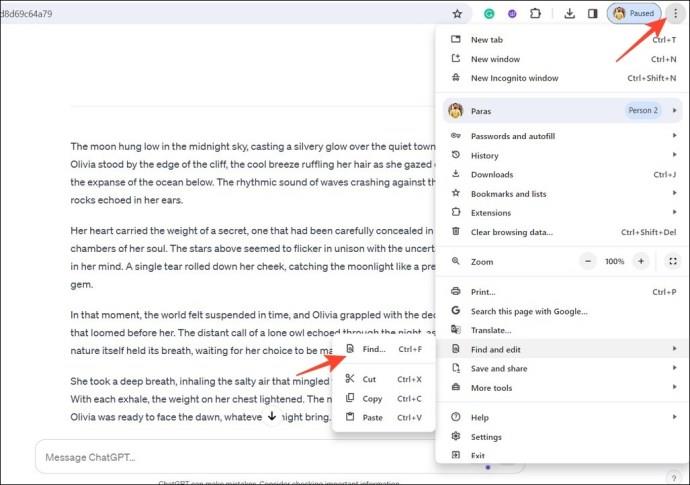
- Αναζητήστε μια λέξη-κλειδί που μπορεί να σας βοηθήσει να βρείτε τη συνομιλία σας με το ChatGPT στην τρέχουσα συνεδρία σας.
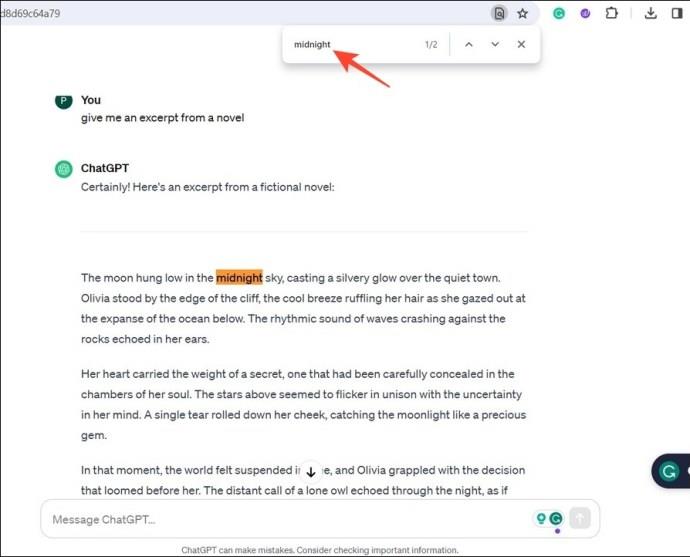
5. Ζητήστε από το ChatGPT να αναζητήσει μια λέξη-κλειδί στη συνομιλία σας
Τέλος, μπορείτε να χρησιμοποιήσετε μια προσαρμοσμένη προτροπή στο ChatGPT, συμπεριλαμβανομένης της λέξης-κλειδιού που αναζητάτε, για να λάβετε τα επιθυμητά αποτελέσματα. Για παράδειγμα, ζητήστε από το ChatGPT να σαρώσει τη συνομιλία και να λάβει απαντήσεις που περιέχουν τη λέξη "κρίκετ". Αυτό θα πρέπει να λάβει όλες τις απαντήσεις από το chatbot που περιέχουν τη λέξη "κρίκετ" από την τρέχουσα συνεδρία. Μπορεί να είναι χρήσιμο όταν έχετε δημιουργήσει πάρα πολλές απαντήσεις AI και θέλετε να φιλτράρετε συγκεκριμένα αποτελέσματα γύρω από μια λέξη-κλειδί.
Τελικές Λέξεις
Ο εντοπισμός της επιθυμητής συνομιλίας ChatGPT δεν είναι πλέον επιστήμη. Μπορείτε να υπερφορτίσετε το πρόγραμμα περιήγησής σας με εξαιρετικά πρόσθετα, να χρησιμοποιήσετε λειτουργίες στο πρόγραμμα περιήγησης ή να εξαγάγετε ολόκληρα τα δεδομένα του λογαριασμού σας ChatGPT για να βρείτε τη συνομιλία που θέλετε.
Εάν είστε νέος στη χρήση του chatbot του OpenAI, ίσως θέλετε να μάθετε πώς να χρησιμοποιείτε το ChatGPT DAN .
Συχνές ερωτήσεις
Πού βρίσκεται το ιστορικό συνομιλιών στο ChatGPT;
Όλες οι συνομιλίες ChatGPT αποθηκεύονται στους διακομιστές του OpenAI και παραμένουν ορατές σε εσάς στην αριστερή πλαϊνή γραμμή της διεπαφής. Εάν χρησιμοποιείτε το ChatGPT στο smartphone σας, πατήστε το μενού με δύο γραμμές επάνω αριστερά για να περιηγηθείτε στο ιστορικό συνομιλιών.
Πώς να χρησιμοποιήσετε την επέκταση Superpower ChatGPT;
Εκτός από άλλες έξυπνες λειτουργίες, η επέκταση Superpower ChatGPT εισάγει μια γραμμή γρήγορης αναζήτησης για εύκολη εύρεση και αναζήτηση συνομιλιών. Μπορείτε να το προσθέσετε στο πρόγραμμα περιήγησής σας από το Chrome Web Store.
Δεν υπάρχει επιλογή αναζήτησης στο ChatGPT. Πώς αναζητούμε προηγούμενες συνομιλίες ChatGPT;
Μπορείτε να προσθέσετε το Superpower ChatGPT ή την επέκταση αναζήτησης ιστορικού για να βρείτε προηγούμενες συνομιλίες σε πραγματικό χρόνο. Εναλλακτικά, εξάγετε τα δεδομένα του λογαριασμού σας ChatGPT σε συνομιλίες αναζήτησης χρησιμοποιώντας το αρχείο chat.html.